如果需要审计经典网络数据库实例,您需要先通过ClassicLink功能实现经典网络的ECS与VPC中的数据库审计系统互通,并在经典网络的ECS上部署Agent程序。
背景信息
一般情况下,建议ECS和数据库审计系统处于同一VPC中,具体操作请参见安装Agent。使用ClassicLink的具体操作,请参见使用ClassicLink。
如果您的使用场景比较特殊,ECS需要处于经典网络中,则可以通过ClassicLink功能实现与VPC中的数据库审计系统互通,具体操作请参见本文。
操作步骤
获取数据库审计系统所在VPC的实例ID。
登录数据库审计系统。
具体操作请参见登录数据库审计系统。
选择。
单击Agent安装页签,查看该数据库审计系统所在的VPC实例ID。

创建经典网络中的ECS实例到数据库审计系统所在VPC的ClassicLink连接。
在数据库审计系统所在VPC中,开启ClassicLink功能,具体请参见开启ClassicLink功能。
说明此处操作的VPC实例,请参见步骤1中查看结果。
在经典网络的ECS中,建立ClassicLink连接,具体请参见建立ClassicLink连接。
在建立ClassicLink连接操作过程中,选择的VPC实例请参见步骤1中查看的结果。
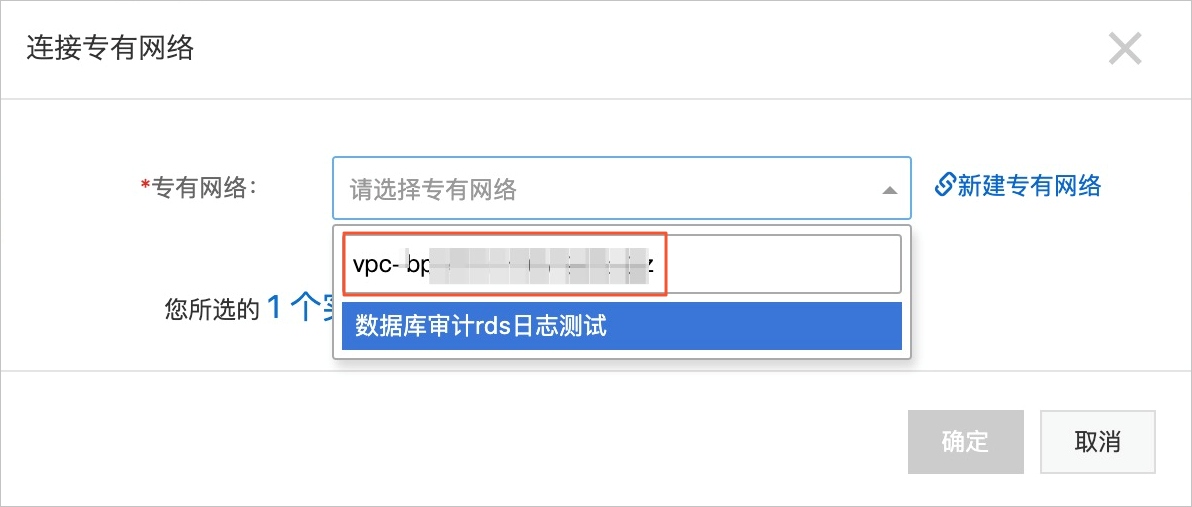
可选:当VPC网段为192.168.0.0/16时,在经典网络ECS中增加192.168.0.0/16指向私网网卡的路由。
具体操作请参见使用限制。
说明VPC网段为192.168.0.0/16时,需要执行此步骤;VPC网段为其他网段时,不需要执行此步骤。
在经典网络的ECS上手动安装数据库审计系统的Agent程序。
验证是否成功部署Agent程序。
登录数据库审计系统。
具体操作请参见登录数据库审计系统。
选择。
单击Agent管理页签,查看ECS的内网IP是否出现在列表中。
您如果能够在Agent IP列中查看到ECS的内网IP,那么表示连接成功。
后续步骤
Agent程序部署成功后,需要在页面配置该数据库的相关信息,配置完成后可在页面确认是否有审计日志正常入库。
